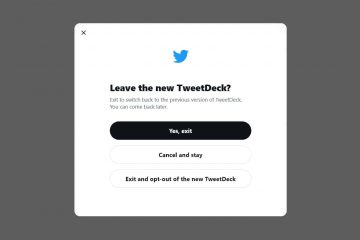Het is belangrijk om te weten hoe u eerdere versies van Adobe Creative Cloud-apps installeert. Wanneer u een nieuwere versie van een Creative Cloud-app installeert, wordt de oude versie standaard verwijderd.
Adobe Creative Cloud (Adobe CC) is het nieuwe cloudgebaseerde abonnement van Adobe voor hun apps. Door hun apps in de cloud te hebben, zijn ze toegankelijker voor iedereen die ze wil hebben. Naarmate deze apps worden bijgewerkt, willen sommige mensen om welke reden dan ook oudere versies behouden of terugkeren naar oudere versies. Als u de oude versie wilt, moet u weten hoe u eerdere versies van de Adobe Creative Cloud-app installeert.
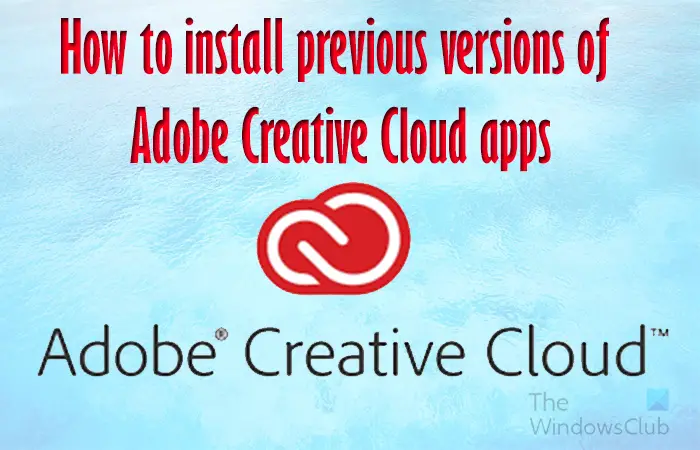
Hoe te installeren eerdere versies van Adobe Creative Cloud-apps
Er zijn gevallen waarin u een eerdere versie van een creative Cloud-app moet installeren. Je hebt mogelijk een Creative Cloud-app bijgewerkt, maar er zijn bugs en je moet een vorige versie installeren en wachten tot de bugs zijn opgelost in de nieuwere versie. Dit artikel laat zien hoe u eerdere versies van de Adobe Creative Cloud-app installeert.
Open de appScroll naar de benodigde appKies een andere versieInstalleer de gewenste versie
1] Open de app
@media(min-width:0px){}
@media(min-width:0px){}Open de Creative Cloud desktop-app op je apparaat.
2] Scrol naar de benodigde app
U moet de app kiezen waarvan u de vorige versie wilt installeren.
Om dit te doen scrolt u gewoon naar beneden in de Creative Cloud desktop-app. Wanneer je de app hebt gevonden, klik je op het pictogram Meer.@media(min-width:0px){}
3] Kies een andere versie
Wanneer u klikt op het meer-pictogram en er verschijnt een vervolgkeuzelijst. Kies Andere versie uit deze lijst.
4] Installeer de gewenste versie
Als de lijst verschijnt met de andere versies, installeer dan de versie die u wilt.
Belangrijke opmerking:
Als u uw app-voorkeuren wilt behouden van de huidige app die u heeft geïnstalleerd, moet u deze verwijderen voordat u installeer de vorige versie. Wanneer u de vorige versie installeert, wordt u gevraagd of u uw voorkeuren wilt behouden. Selecteer Keep.
Vorige versies van uw Creative Cloud-apps behouden
Misschien wilt u de vorige versies van uw apps behouden terwijl u een nieuwe versie installeert. Telkens wanneer u een nieuwe versie van een Creative Cloud-app installeert, wordt de vorige versie standaard verwijderd. Om eerdere versies te behouden, kunt u een voorkeur instellen. Ga als volgt te werk om de vorige versie van een of meer apps te behouden.@media(min-width:0px){}
Selecteer het accountpictogram in de rechterbovenhoek van de Creative Cloud-app. Er verschijnt een menu, selecteer voorkeuren.
Aan de linkerkant van het voorkeurenvenster ziet u enkele tabbladen, waaronder het tabblad Apps. Selecteer het tabblad Apps en schakel automatisch bijwerken in.
Zoek naar de app waarvan u de vorige versie wilt behouden en selecteer Geavanceerd opties.
U zou dan Oudere versie verwijderen deselecteren.
Lees: Hoe Adobe Creative Cloud te gebruiken Cleaner Tool
Hoe herstel ik een eerdere versie van een Adobe-bestand?
Als u vóór de huidige wijzigingen terug wilt naar een oudere versie van een PDF-bestand, kunt u dit doen Dus. U kunt het PDF-bestand herstellen met behulp van Bestandsgeschiedenis. Volg hiervoor de onderstaande stappen.
Klik met de rechtermuisknop op het PDF-bestand en klik op Vorige versie herstellenSelecteer een andere versie van uw bestand (een met een datum vóór de laatste opslagdatum)Klik op Herstellen)
Hoe kan ik de versiegeschiedenis van een pdf bekijken?
U kunt wijzigingen bijhouden die in een pdf-bestand zijn aangebracht. Dit is belangrijk als u wilt zien of iemand wijzigingen heeft aangebracht in een belangrijk document dat u ter ondertekening heeft opgestuurd. Adobe Acrobat DC Pro heeft een tool genaamd Bestanden vergelijken. Met Bestanden vergelijken kunt u zien welke wijzigingen zijn aangebracht in een PDF-bestand en wanneer. Om Bestanden vergelijken te gebruiken, opent u uw originele PDF, gaat u naar Bekijken in het hoofdmenu en selecteert u vervolgens Bestanden vergelijken in de vervolgkeuzelijst.